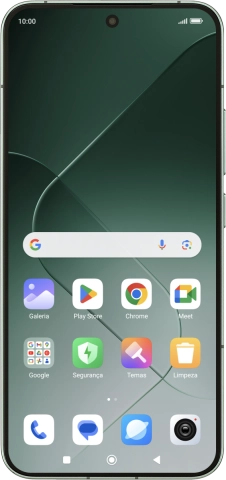Selecione o tópico de ajuda
1. Procure "Configurar Ponto de Acesso Móvel"
Prima Definições.
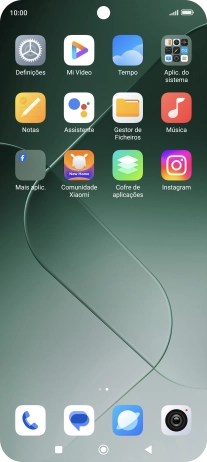
Prima Mais opções de conectividade.
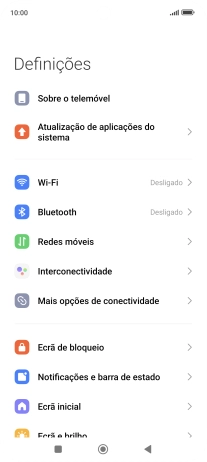
Prima Ponto de Acesso Móvel.
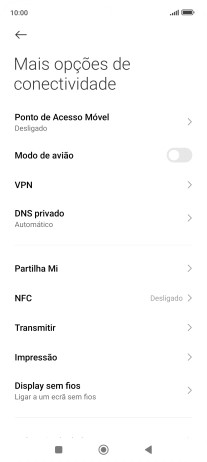
Prima Configurar Ponto de Acesso Móvel.
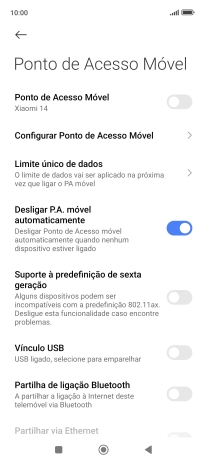
2. Escolha as definições para o hotspot Wi-Fi
Prima Nome da rede, e introduza o nome pretendido do hotspot Wi-Fi.
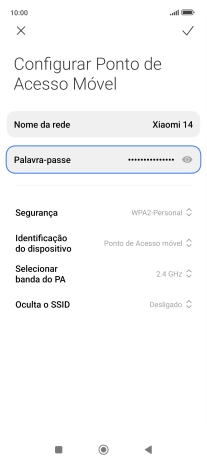
Prima Segurança.
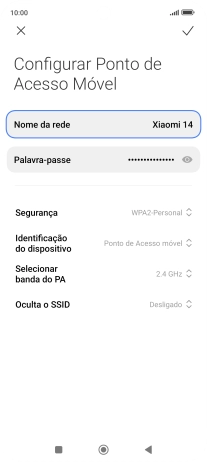
Prima WPA3-Personal para proteger o hotspot Wi-Fi com uma password.
A password impede o acesso não autorizado ao seu hotspot Wi-Fi.
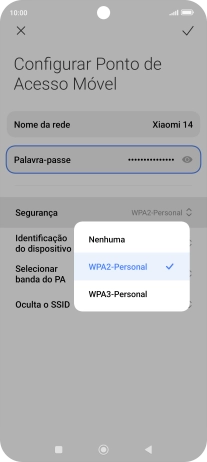
Prima Palavra-passe e introduza a password pretendida.
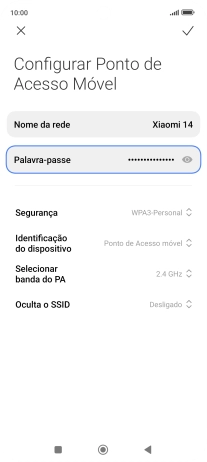
Prima o ícone para aceitar.
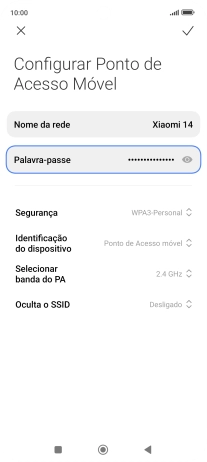
3. Ative o hotspot Wi-Fi
Prima o indicador junto a "Ponto de Acesso Móvel" para ativar a função.
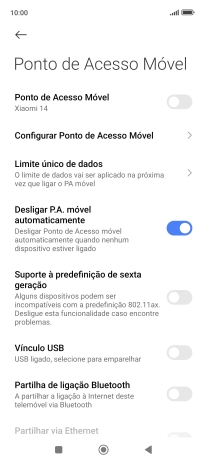
4. Volte ao ecrã inicial
Prima a tecla de início para terminar e voltar ao ecrã inicial.
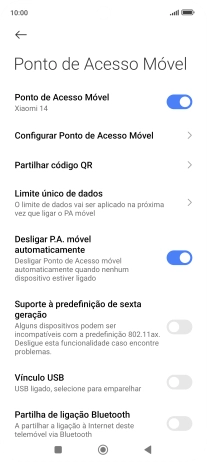
5. Estabeleça ligação ao hotspot Wi-Fi a partir de outro dispositivo
Ative o Wi-Fi no outro dispositivo.
Localize a lista de redes Wi-Fi disponíveis e selecione o seu hotspot Wi-Fi.
Introduza a password do seu hotspot Wi-Fi e estabeleça a ligação.
Quando a ligação estiver estabelecida, terá acesso à Internet a partir do outro dispositivo.
Localize a lista de redes Wi-Fi disponíveis e selecione o seu hotspot Wi-Fi.
Introduza a password do seu hotspot Wi-Fi e estabeleça a ligação.
Quando a ligação estiver estabelecida, terá acesso à Internet a partir do outro dispositivo.